CAD的自動追蹤功能包括“對象捕捉追蹤”和“極軸追蹤”兩種命令,其中“極軸追蹤”是指按給定的極軸角或極軸角的倍數對其要指定的點的路徑。接下來以繪制如圖所示的手動操作開關為例,學習極軸追蹤的應用。需要注意的是,“極軸追蹤”必須要配合著“對象捕捉”功能一起使用。
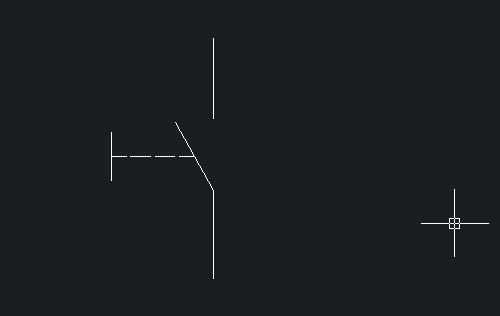
1、 點擊界面下方的“極軸追蹤”和“對象捕捉追蹤”按鈕,打開極軸追蹤和對象捕捉追蹤
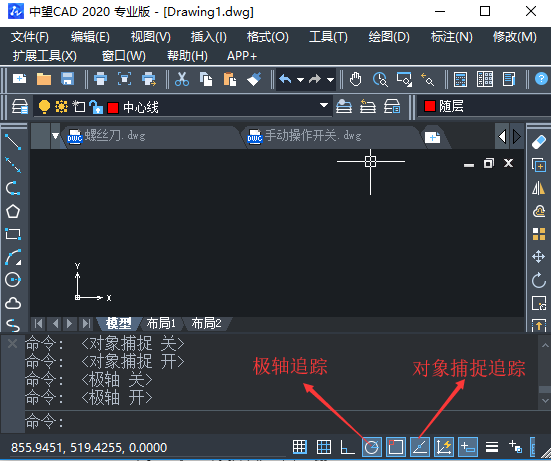
2、 將鼠標置于狀態欄“極軸追蹤”按鈕處同時單擊鼠標右鍵,在彈出來的對話框中點擊“設置”按鈕
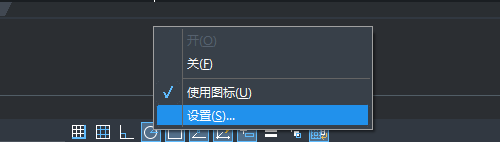
3、 在彈出來的【草圖設置】對話框中,將“增量角”設為30,選擇“用所有極軸角設置追蹤”選項,然后點擊“確定“,完成極軸追蹤的設置
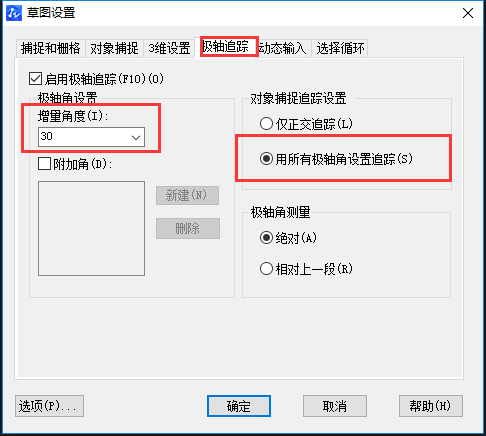
4、 選擇【繪圖】-【直線】命令,在繪圖區域選擇合適的一點作為直線的起點,然后拖動鼠標向上移動,顯示極軸角度為90°
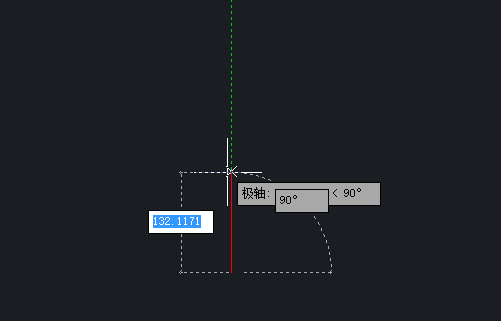
5、 接著單擊鼠標左鍵繪制一條豎直的線段,繼續向左上方移動鼠標,顯示極軸角為120°,單擊鼠標左鍵繪制一條與豎直線成30°夾角的斜直線
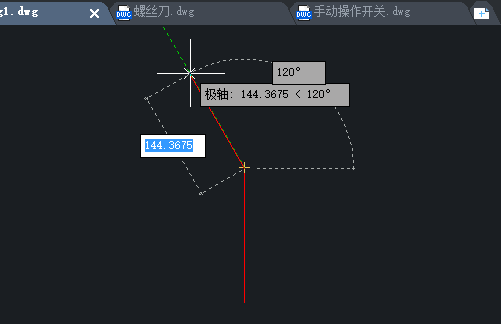
6、 點擊狀態欄中“對象捕捉“按鈕,使對象捕捉功能處于打開狀態

7、 選擇【繪圖】-【直線】命令,捕捉豎直線的上端點,然后向上移動鼠標,顯示極軸角度為90°,然后單擊鼠標左鍵確定直線的期限,繪制一條長度適合的豎直線
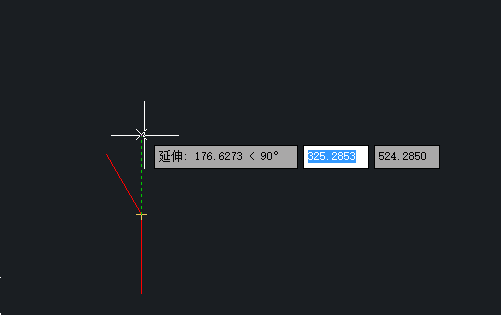
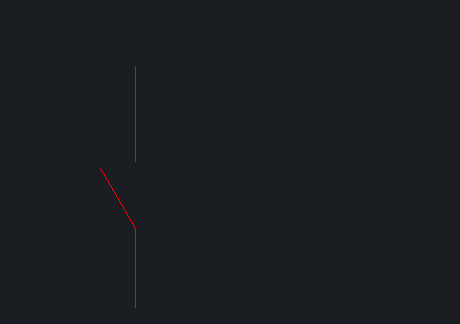
8、 點擊【繪圖】-【直線】命令,捕捉斜直線的中點為起點繪制一條水平直線
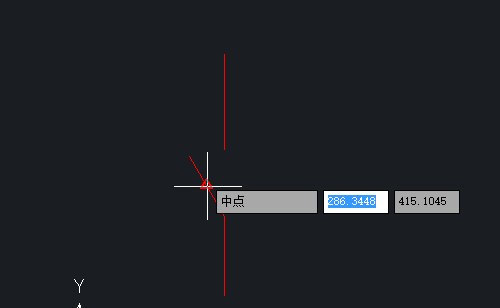
9、 點擊【繪圖】-【直線】按鈕,捕捉水平直線的左端點,向上移動鼠標,在合適的位置點擊鼠標左鍵確定直線的起點,繪制一條長度合適的豎直線
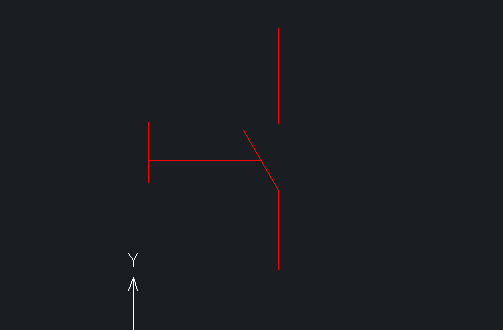
10、 點擊【格式】-【線型】按鈕,在打開的對話框中選擇【加載】選項,添加“ZWCAD_IS002W100”線型
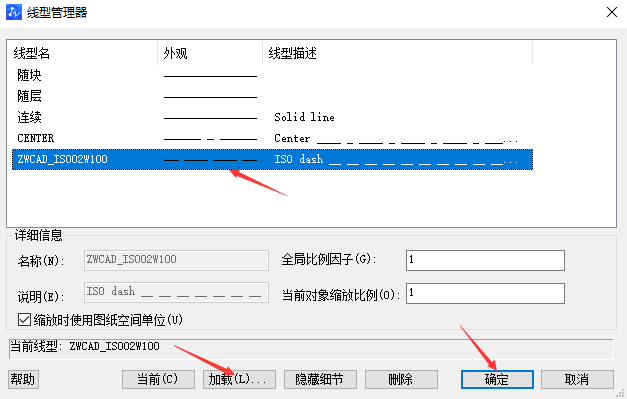
11、 選擇水平直線,單擊鼠標右鍵,在CAD中彈出來的對話框中點擊“特性”按鈕,在【特性】選項板中將水平直線的線型修改為“ZWCAD_IS002W100”,結果如圖所示
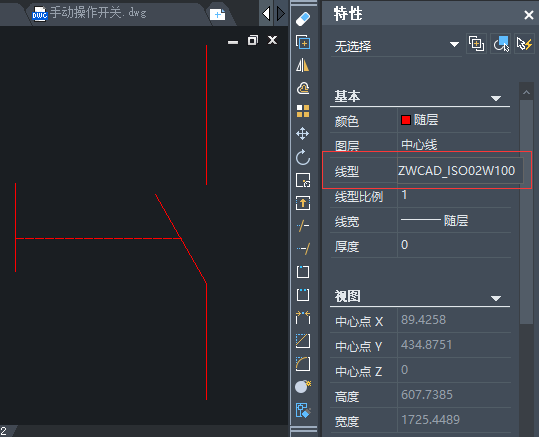
·中望CAx一體化技術研討會:助力四川工業,加速數字化轉型2024-09-20
·中望與江蘇省院達成戰略合作:以國產化方案助力建筑設計行業數字化升級2024-09-20
·中望在寧波舉辦CAx一體化技術研討會,助推浙江工業可持續創新2024-08-23
·聚焦區域發展獨特性,中望CAx一體化技術為貴州智能制造提供新動力2024-08-23
·ZWorld2024中望全球生態大會即將啟幕,誠邀您共襄盛舉2024-08-21
·定檔6.27!中望2024年度產品發布會將在廣州舉行,誠邀預約觀看直播2024-06-17
·中望軟件“出海”20年:代表中國工軟征戰世界2024-04-30
·2024中望教育渠道合作伙伴大會成功舉辦,開啟工軟人才培養新征程2024-03-29
·玩趣3D:如何應用中望3D,快速設計基站天線傳動螺桿?2022-02-10
·趣玩3D:使用中望3D設計車頂帳篷,為戶外休閑增添新裝備2021-11-25
·現代與歷史的碰撞:阿根廷學生應用中望3D,技術重現達·芬奇“飛碟”坦克原型2021-09-26
·我的珠寶人生:西班牙設計師用中望3D設計華美珠寶2021-09-26
·9個小妙招,切換至中望CAD竟可以如此順暢快速 2021-09-06
·原來插頭是這樣設計的,看完你學會了嗎?2021-09-06
·玩趣3D:如何巧用中望3D 2022新功能,設計專屬相機?2021-08-10
·如何使用中望3D 2022的CAM方案加工塑膠模具2021-06-24
·CAD中wipeout命令遮蓋圖層的步驟2020-08-17
·CAD重裝提示已經安裝2015-11-16
·CAD安裝EC sever的組件后對應安裝文件夾為空怎么辦2024-07-04
·CAD建模千斤頂(2)2022-10-20
·cad中螺旋線畫法2019-05-16
·CAD如何三維視圖轉二維視圖2016-06-06
·CAD外部參照無法綁定2023-08-02
·CAD清除填充的兩種方法2021-05-06














